有网友的电脑win10系统运行缓慢,想通过一键重装系统来解决问题。咨询下载火(xiazaihuo.com)一键重装系统win10专业版怎么使用,下面小编就来分享给大家专业版win10下载火(xiazaihuo.com)一键重装系统教程。
工具/原料:
系统版本:戴尔 灵越15
品牌型号:win10专业版
软件版本:下载火(xiazaihuo.com)一键重装系统v2990
方法/步骤:
1、下载火(xiazaihuo.com)一键重装系统win10专业版怎么使用呢?首先需要下载下载火(xiazaihuo.com)系统软件,点击在线重装,选择要安装的系统版本,点击下一步。

2、勾选好要同时安装的其他软件,点击下一步。

3、等待下载手机安装系统需要的各种资源。
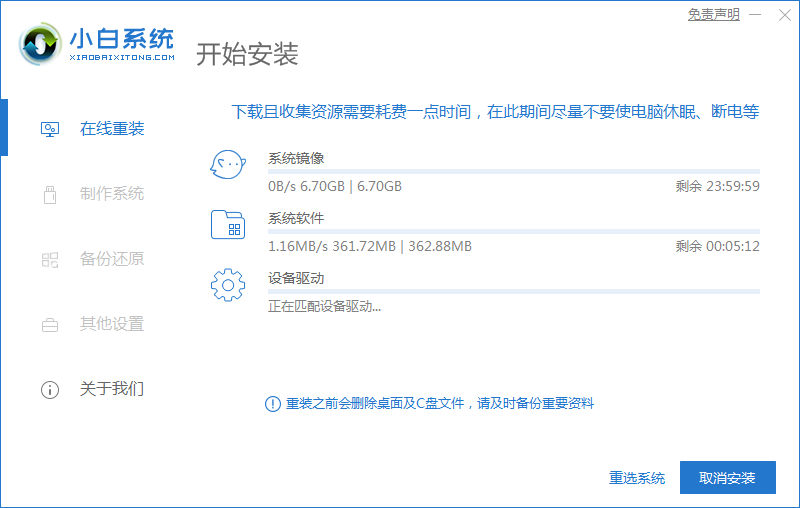
4、当出现提示系统环境部署完毕后点击立即重启。

5、重启后进入到启动管理页面,选择XiaoBai PE-MSDN这一项,点击回车。
win10一键重装系统软件排名
现在网络上很多辅助一键重装的工具,很多小伙伴不知道自己选择什么工具帮助自己。其实工具之间也是有本质的一个区别的,小编今天就给大家看看win10一键重装系统软件排名。
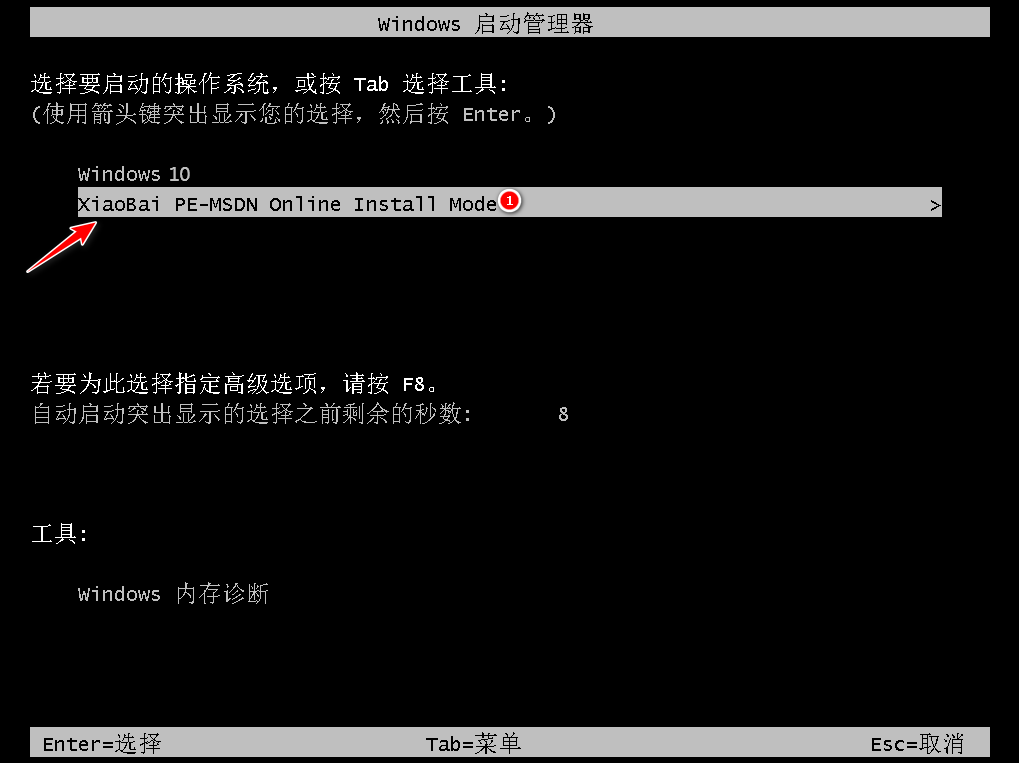
6、耐心等待系统自动安装,不需要任何操作。

7、出现引导修复工具页面提示后,确认在C盘前打勾。

8、等待系统暗转完毕后点击立即重启。

9、待系统自动加载文件,出现选择操作系统界面时,点击windows10。

10、等待进入到系统桌面后,安装完成。

总结:
以上就是小编整理分享的下载火(xiazaihuo.com)一键重装系统win10专业版使用方法,用过的朋友都给与了高度评价,不会的朋友可以按照以上步骤操作,希望能帮助到大家。
以上就是电脑技术教程《专业版win10小白一键重装系统》的全部内容,由下载火资源网整理发布,关注我们每日分享Win12、win11、win10、win7、Win XP等系统使用技巧!小白重装系统win10步骤和详细教程分享
重装软件是我们经常用来帮助我们重装系统的一个非常好用的方法,而win10系统作为我们现在最常见的电脑系统,我们应该怎么重装系统win10呢?下面让我们一起来看一下小白怎么重装系统win10步骤和详细教程。






